Windows
Installation et lancement sous Windows
Pour installer vGallery sous Windows, double-cliquez sur vGallery-v2.exe et laissez vous guider par l'assistant d'installation. L'emplacement d'installation par défaut est le répertoire Mes Documents (Windows XP) ou Documents (Windows Vista et ultérieurs). Le chemin complet vers ce répertoire ressemble à ceci :
- C:\Documents and Settings\Votre nom de compte\Mes documents (Windows XP).
- C:\Users\Votre nom de compte\Documents (Windows Vista et ultérieurs).
L'assistant d'installation vous permet de choisir un autre emplacement pour installer vGallery. Choisissez de préférence un disque avec une bonne capacité de stockage. Si vous êtes sous Windows Vista ou ultérieurs, lisez attentivement ce qui suit :
WINDOWS VISTA : Si vous n'avez pas désactivé le système de protection UAC (voir chapitre En cas de problèmes), choisissez, pour l'installation de vGallery, un autre répertoire que Programmes.
Très Important : Certains composants de vGallery font appel à Microsoft .NET Framework 3.5 SP1. Si ce composant Windows n'est pas détecté sur votre ordinateur, l'assistant d'installation vous proposera de le télécharger et de l'installer avant de commencer l'installation de vGallery.
Désinstallation sous Windows
Désinstallez vGallery à l'aide du panneau de configuration Ajout / Suppression de programmes. Il se peut que la désinstallation ne soit pas complète dans certains cas de figure, notamment si d'autres éléments ont été ajoutés dans le dossier qui abrite l'application. Vous devez alors supprimer manuellement le dossier vGallery v2 en le mettant à la corbeille.
Mac Os
Installation et lancement sous Mac OS
- Double-cliquez sur vGallery-v2.dmg.
- Double-cliquez ensuite sur vGallery Installer pour lancer la procédure d'installation. Suivez les instructions affichées à l'écran. Le dossier contenant vGallery et sa documentation sera ouvert à la fin de l'installation (voir image ci-dessous).
- Pour lancer vGallery, double-cliquez sur l'icône vGallery qui se trouve à l'intérieur du dossier vGallery v2 (voir image ci-dessous). Nous vous conseillons de placer vGallery dans le Dock ou de créer un alias sur le bureau pour pouvoir le lancer rapidement.
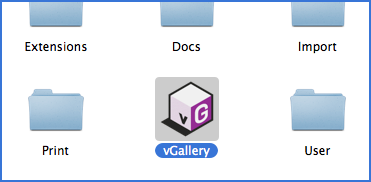
Désinstallation sous Mac OS
Pour désinstaller vGallery sous Mac Os, localisez le dossier vGallery v2. Envoyez-le à la Corbeille et videz cette dernière.
iOs (iPad)
Pour fonctionner sur iPad, vGallery a besoin de FileMaker Go 12 pour iPad. Cette app est disponible gratuitement sur App Store. Après avoir installé FileMaker Go 12, vous avez la possibilité de faire fonctionner vGallery de deux façons : en copiant sa base de donnée dans FileMaker Go, si vous utilisez vGallery sur un seul poste, ou en l'ouvrant à distance si vous travaillez en réseau.
Installation et lancement d'une version autonome (monoposte)
- Connecter votre iPad à l'ordinateur sur lequel vous avez installé vGallery.
- Lancez iTunes. Si vous n'avez pas de iTunes installé sur votre ordinateur, téléchargez-le sur le site http://www.apple.com et installez-le.
- Dans iTunes, cliquez sur le nom de votre iPad.
- Dans la fenêtre principale, cliquez sur le menu Apps.
- Descendez en bas de la fenêtre au niveau de Partage de fichiers.
- Sous Partage de fichiers, vous avez deux colonnes : Apps et Documents.
- Dans Apps, cliquez sur FileMaker Go (voir capture ci-dessous).
- Dans la colonne Documents FileMaker Go, glissez database.vg2 et valuelist.vg2 que vous trouverez à l'intérieur du dossier vGallery.
Sous Windows, vGallery s'installe par défaut dans Mes Documents ou Documents (Windows 7 et ultérieurs), sous Mac Os, dans Applications.
Vous pouvez également cliquer sur le bouton Ajouter, pour ajouter des documents à FileMaker Go.

Pour lancer vGallery sur iPad, vous avez deux possibilités : lancer FileMaker Go et ouvrir database.vg2 via Ouvrir navigateur fichiers... ->Fichiers locaux, ou créer un lanceur direct pour vGallery tel que montré dans la capture ci-dessous.

Pour créer votre propre lanceur de vGallery, procédéz comme suit :
- Dans vGallery, aller à Fichier -> Envoyer et choisissez Lanceur de vGallery pour iPad (version autonome ou distante).
- Envoyez le lanceur par email à vous-même ou à vos collaborateurs.
- Récupérez cet email sur votre iPad et ouvrez la pièce jointe vGallery.mobileconfig.
- Dans la fenêtre suivante cliquez sur Installer. Une nouvelle icône vGallery apparaîtra sur écran de votre iPad.
Installation et lancement d'une version partagée en réseau
- Installer FileMaker Go sur votre iPad.
- Ouvrez FileMaker Go et cliquez sur Ouvrir navigateur fichiers...
- Si votre iPad est connecté à votre réseau local, cliquez sur le menu Hôtes réseau local, puis sur le nom de votre réseau.
- Cliquez sur database pour lancer vGallery.
- Si vGallery est hébergé sur un serveur distant, vous devez connaître son adresse IP et l'ajouter dans Hôtes favoris en cliquant sur le bouton Ajouter hôte...
- Lorsque le hôte sera disponible dans Hôtes favoris, sélectionnez-le et cliquez sur database pour l'ouvrir.
Les bases de données ouvertes au moins une fois, sont disponibles dans le menu Fichiers récents.
vGallery peut s'installer de la même façon sur iPhone, mais ne disposant pas d'interface adaptée, son utilisation est d'un intérêt limité.
Mises à jour et mise à niveau
Une mise à jour est destinée à apporter des changements mineurs et à réparer des dysfonctionnements. vGallery recherche automatiquement les mises à jour disponibles à son lancement. Si vGallery est utilisé en réseau, la recherche et l'installation des mises à jour ne peut s'effectuer que sur l'ordinateur hébergeur. Un panneau vous informe qu'une mise à jour est disponible et vous propose de la télécharger. Suivez les instructions à l'écran jusqu'à la fin de la procédure de son installation.
Vous devez lancer vGallery pour terminer le processus de la mise à jour.
Si vGallery ne parvient pas à rechercher les mises à jour, vérifiez l'état de votre connexion, si un logiciel de pare-feu ne l'empêche pas de se connecter au réseau et si l'option Rechercher automatiquement les mises à jour disponibles est bien cochée. Nous vous rappelons que les mises à jour sont gratuites.
Une mise à niveau est une nouvelle version du logiciel annonçant des modifications majeures. Par exemple vGalleryv 2 est une mise à niveau de vGallery. Les mises à niveau sont, sauf cas exceptionnel, payantes. Elles sont annoncées sur notre site internet ou via courrier électronique.